「TSUTAYA DISCAS
で無料お試ししたいけど、登録方法がよくわからない」
とお悩みのあなたへ。
この記事では、無料お試しできる登録方法をスクショ付きで解説するよ。
Step1.無料お試し登録を始めよう
まずはTSUTAYA DISCASの公式ページに行こう。
\タッチして早速はじめよう/
※無料お試し期間終了後、通常月額料金で自動更新となります。
次に、『30日間無料でお試し』を押すよ。
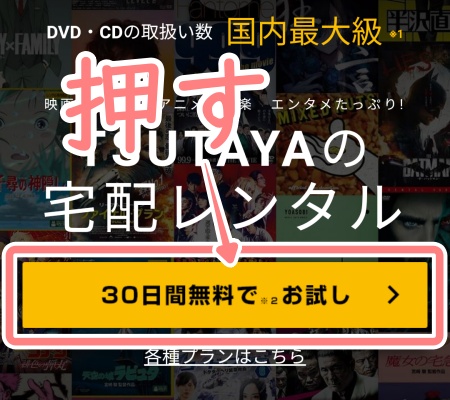
Step2.契約情報を入力しよう(あなたの情報や支払い方法など)
ここからは、あなたの情報や支払い方法などを入力する。
名前・メールアドレスの入力
まずは、あなたのお名前とメールアドレスを入力。
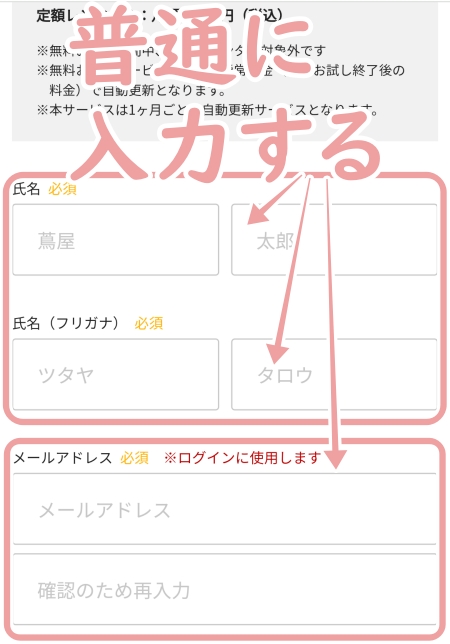
受信拒否の設定中の場合は?
登録するメールアドレスで受信拒否設定をしてる場合は、 「discas.net」を受信できるように設定しておこう 。
パスワードの入力
次に、ログイン時に使うパスワードを入力しよう。
これは既に決まったものでないので、あなたが今、自由に決めてOK。
※ただし半角英数字8文字以上にすること
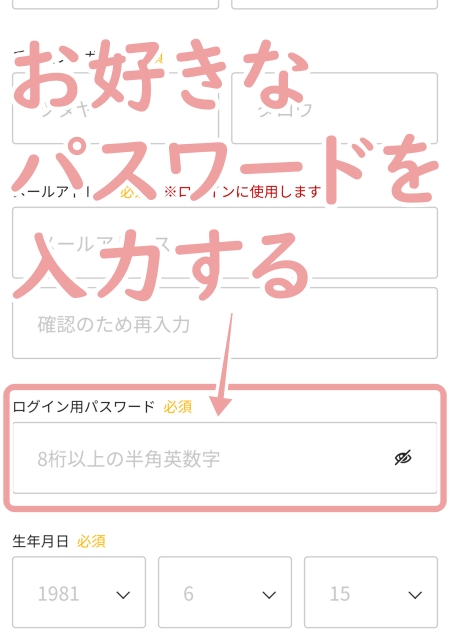
生年月日・電話番号の入力
次に、あなたの生年月日と電話番号を入力しよう。
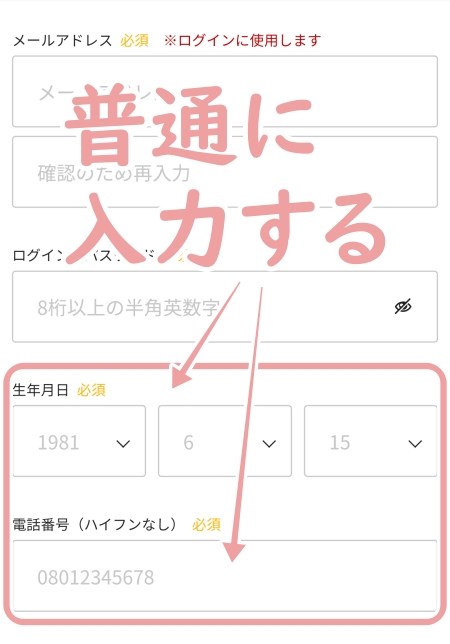
お支払い方法の入力
お支払い方法は、
- クレジットカード(VISA,JCB,mastercard,Diners Club,American Express)
- キャリア決済(ドコモ払い,auかんたん決済,ソフトバンクまとめて支払い,ワイモバイルまとめて支払い)
の大きく分けて2種類。
お好きなお支払い方法を選んでね。
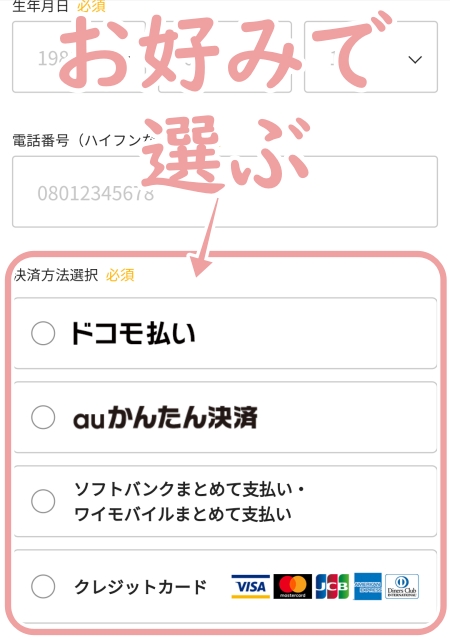
クレジットカード払いの場合
クレジットカードを選んだ場合、クレジットカード情報の入力にうつるよ。
以下3つのカード情報を入力しよう。
- カード番号
- 有効期限
- セキュリティコード
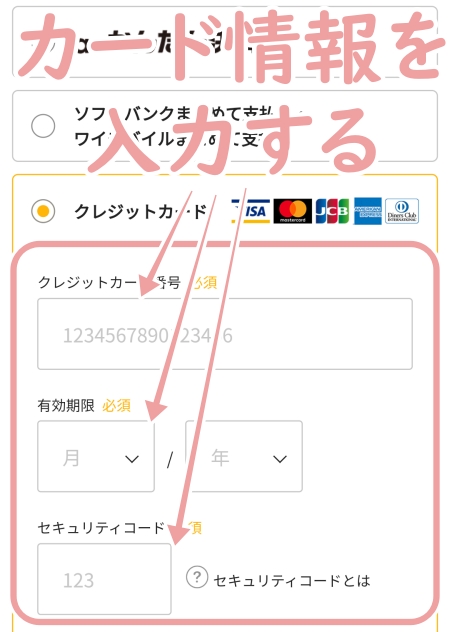
なお、有効期限は、クレジットカードに「〇〇/〇〇」と書いてある部分。
※〇には数字が入る
また、セキュリティコードは、ツタヤディスカスが用意した画像のとおり。

キャリア決済(ドコモ払い,auかんたん決済,ソフトバンクまとめて支払い,ワイモバイルまとめて支払い)の場合
キャリア決済の場合、今は支払いに関する細かい手続きはなし。
次のページに進むときにするよ。
メールマガジンの受信設定
メールマガジンの受信設定は、そのままでOK。
もちろん、お好みで✓を押して解除(購読しない)にしてもいいよ。

規約関連の確認・同意
各規約の横にある『+』をタッチして、各内容を確認しよう。
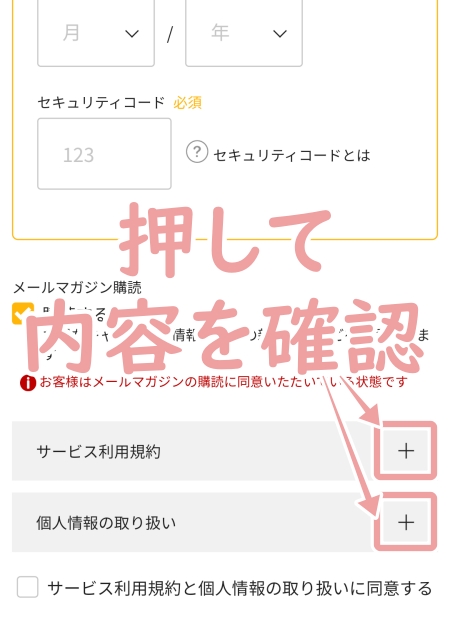
確認したら、『上記の利用規約と個人情報の取扱いに同意しました』をタッチ。
✓を入れよう。
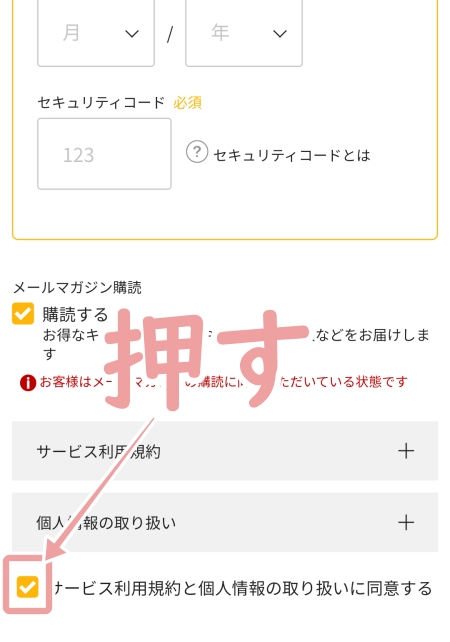
『次へ』をタッチ。
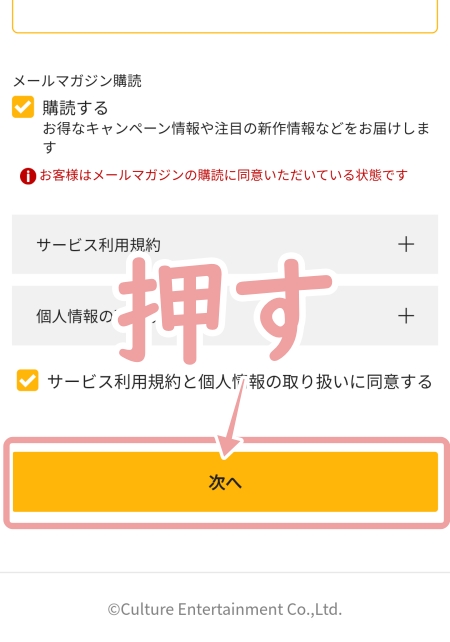
キャリア決済の手続きをしよう(キャリア決済のみ)
支払い方法にキャリア決済(ドコモ払い,auかんたん決済,ソフトバンクまとめて支払い,ワイモバイルまとめて支払い)を選んだ場合、ここで手続きをするよ。
各手順はここでは省略するけれど、案内に従って進めていってね。
Step3.契約内容を確認しよう
契約内容の確認画面に移るよ。
それぞれ間違いがないか、確認していこう。
個人情報
まずは、先ほどあなたが入力した情報を確認しよう。
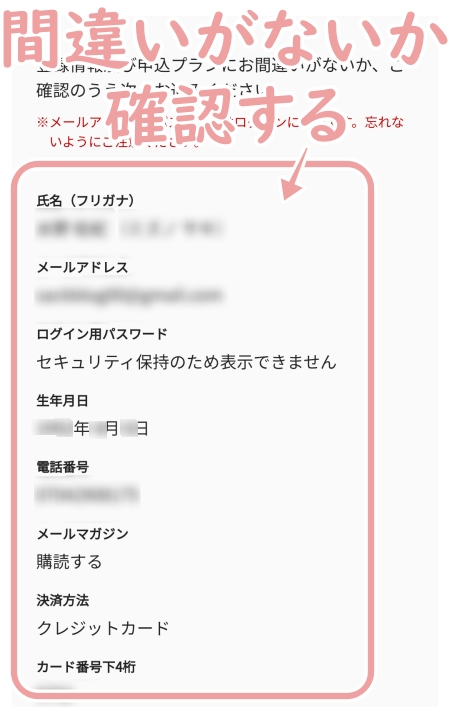
申し込みプラン・無料お試し期間
次に、申し込みプランと無料お試し期間の確認 。
細かい文章にも、一度目を通しておくことをオススメするよ。
特に無料お試し期間は、もし過ぎると有料に自動切り替えされるので、しっかり確認しておこう。
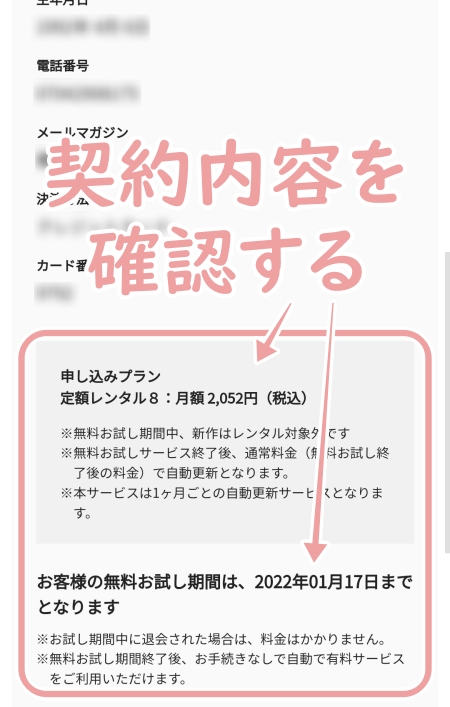
なお、「月額2,052円」と書かれているけど、これは無料お試し期間が終了した後の話なので安心してね。
また、上の画像では無料お試し期間が「2022年01月17日まで」となっているけれど、「今日から30日後まで」になっているのが正解です。
(例:今日が2022年01月01日の場合、「2022年01月31日まで」)
ここまでの確認が終わったら、『登録する』をタッチ。
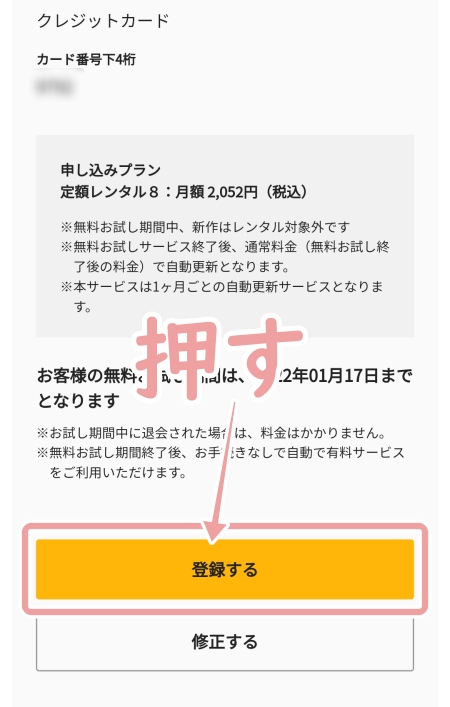
Step4.登録確認メールが届いてるか確認しよう
先ほど入力したメールアドレスに、『【定額レンタル8】登録完了のお知らせ』というタイトルのメールが届くよ。
ちゃんと届いているか、確認しよう。
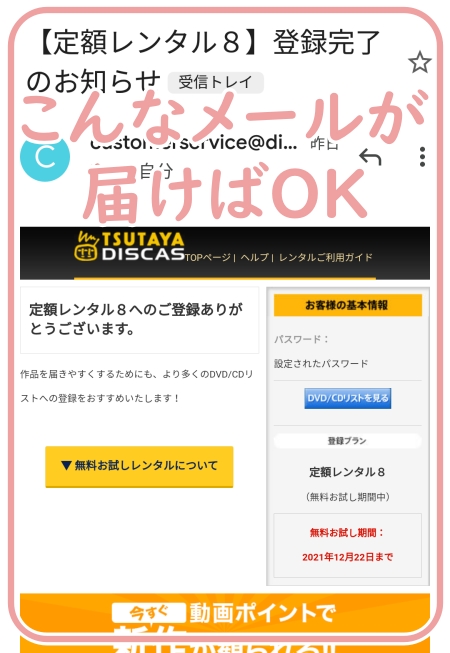
メールが届かないときは
メールが届かないときは、TSUTAYA DISCAS公式サイトの質問&回答を参考にどうぞ。
⇒Q.メールが届きません(TSUTAYA DISCAS公式)
また、『テレビ視聴用番号発行のお知らせ』というタイトルのメールが届く場合もある。
ただしこちらは、宅配レンタルサービスでなく、動画配信サービス向けのメール。
なので今回は、このメールは気にしなくてOK。
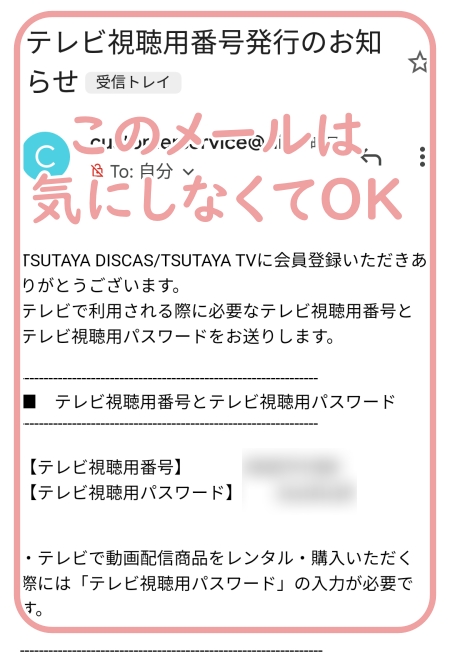
終わりに
ということで、TSUTAYA DISCASで無料お試し登録する方法でした!
これといって困るような不具合ではなく、正常に登録できる。
なのであなたも、よかったら登録してみてね。
ではでは、以上参考になれば幸いです!
\タッチして早速はじめよう/
※無料お試し期間終了後、通常月額料金で自動更新となります。
